
Последњи пут ажурирано
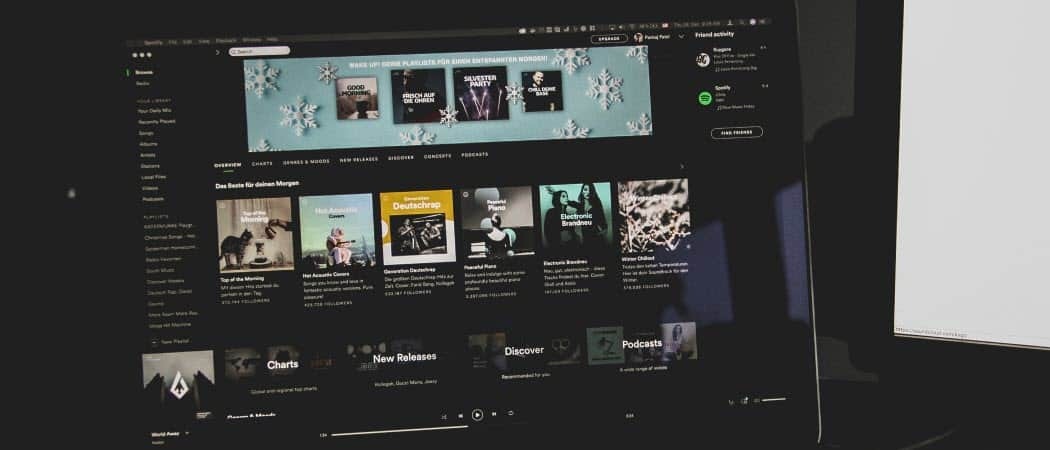
Ако користите Спотифи на радној површини, можда бисте желели да спречите његово аутоматско покретање. Ево како да спречите да се Спотифи отвори при покретању.
Када инсталирате Спотифи на лаптоп или десктоп рачунар, он се подразумевано отвара. То значи да ће апликација Спотифи почети да ради у позадини и да ће се сама покренути када се пријавите на рачунар.
Покретање Спотифи-а (и других апликација) током процеса покретања значајно ће повећати време покретања. Чак и ако нисте забринути за време покретања рачунара, можда ће вас нервирати што се Спотифи одмах отвара.
Да бисмо вам помогли, показаћемо вам како да спречите отварање Спотифи-а при покретању на Виндовс 10 и 11 користећи кораке у наставку.
Како спречити отварање Спотифи-а при покретању
Један од начина да спречите отварање Спотифи-а при покретању је да подесите Спотифи-ове поставке у апликацији.
Да бисте спречили отварање Спотифи-а при покретању са подешавањима, урадите следеће:
- Покрените Спотифи апликација из Старт мени или Трака задатака ако већ није отворено.
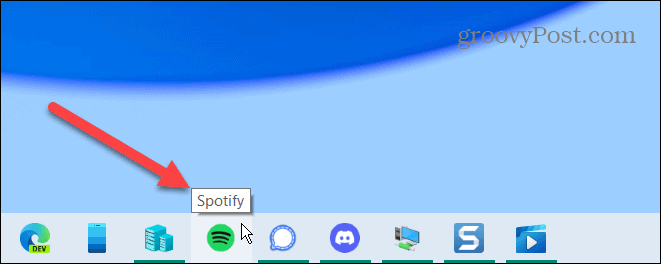
- Када се отвори, кликните на три тачке дугме менија у горњем левом углу и изаберите Уреди > Подешавања из менија.
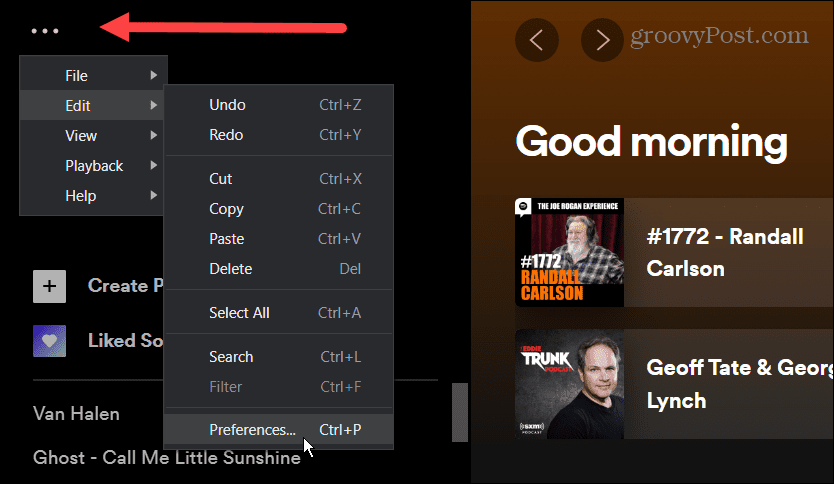
- Померите се надоле и кликните на Прикажи напредна подешавања дугме са Подешавања екран.
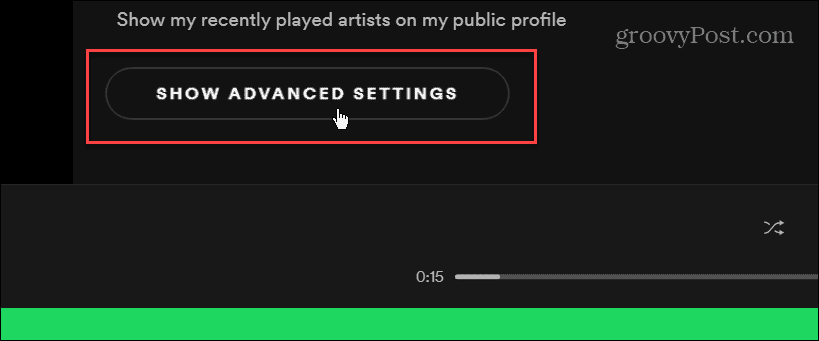
- Наставите да се крећете надоле док не пронађете Стартуп анд Виндов Бехавиоур одељак. Надесно од Аутоматски отворите Спотифи након што се пријавите на рачунар кликните на падајући мени.
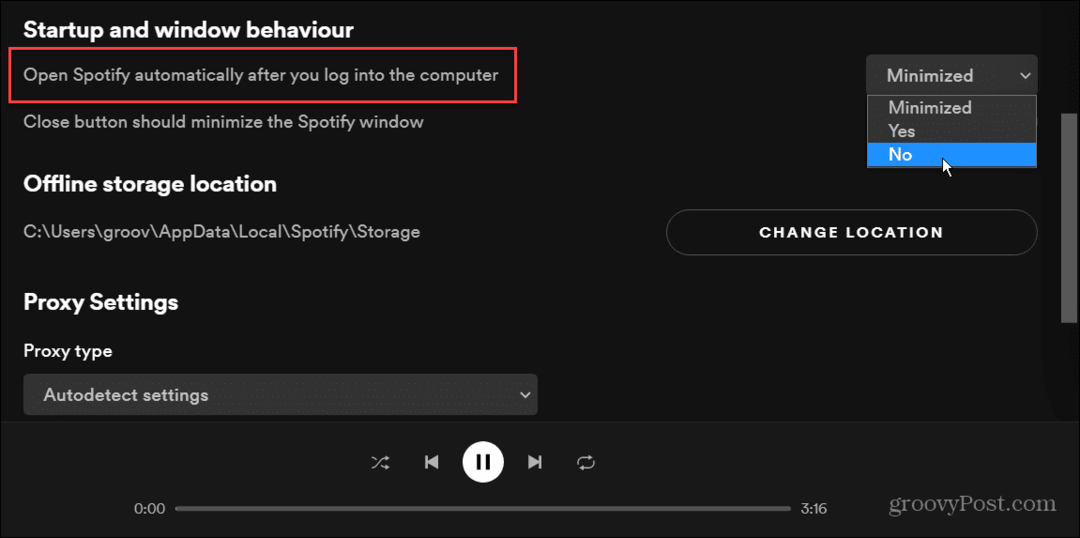
- Мени нуди три опције које желите да изаберете Минимизирано ако желите да се покреће током покретања, али не и да се покреће преко целог екрана. Да бисте спречили да се Спотифи потпуно отвори при покретању, изаберите Не из менија. Ако изаберете да, наставиће да се отвара када се пријавите - што није оно што желите.
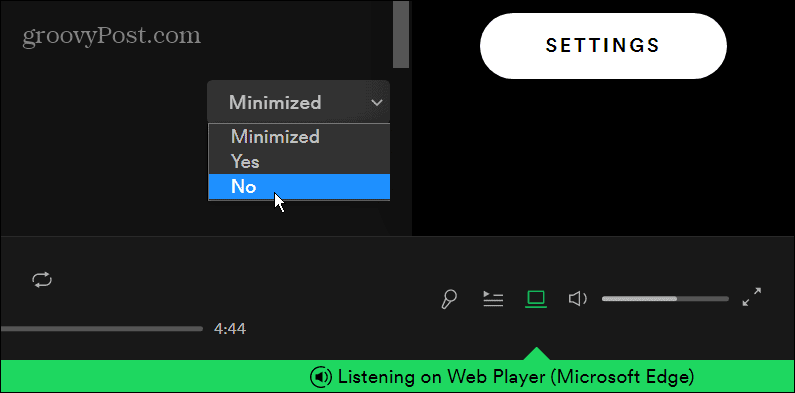
Након што изаберете, можете да затворите подешавања и уживате у свом Спотифи звуку. Обавезно га подесите на Не, тако да ће Спотифи престати да ради током покретања када се пријавите.
Како зауставити отварање Спотифи-а при покретању помоћу менаџера задатака
Ако не желите да копате по подешавањима Спотифи-а, можете да зауставите покретање Спотифи-а (и других апликација) током покретања преко Таск Манагер-а на Виндовс 11 или Виндовс 10.
Да бисте спречили отварање Спотифи-а при покретању преко Таск Манагер-а, користите следеће кораке:
- У оперативном систему Виндовс 10, можете да кликнете десним тастером миша на празну област траке задатака и изаберете Таск Манагер.
-
Отварање Таск Манагер-а у оперативном систему Виндовс 11 је другачије, али пречица на тастатури Цтрл + Схифт + Есц ради на обе верзије.
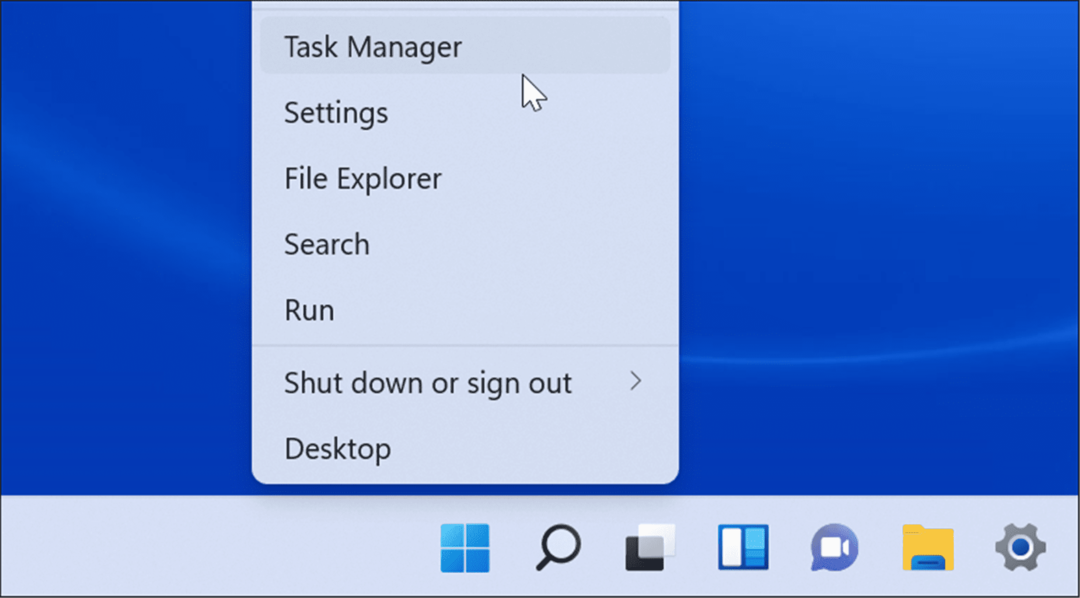
- Када Таск Манагер отвори прозор, изаберите Покренути таб.
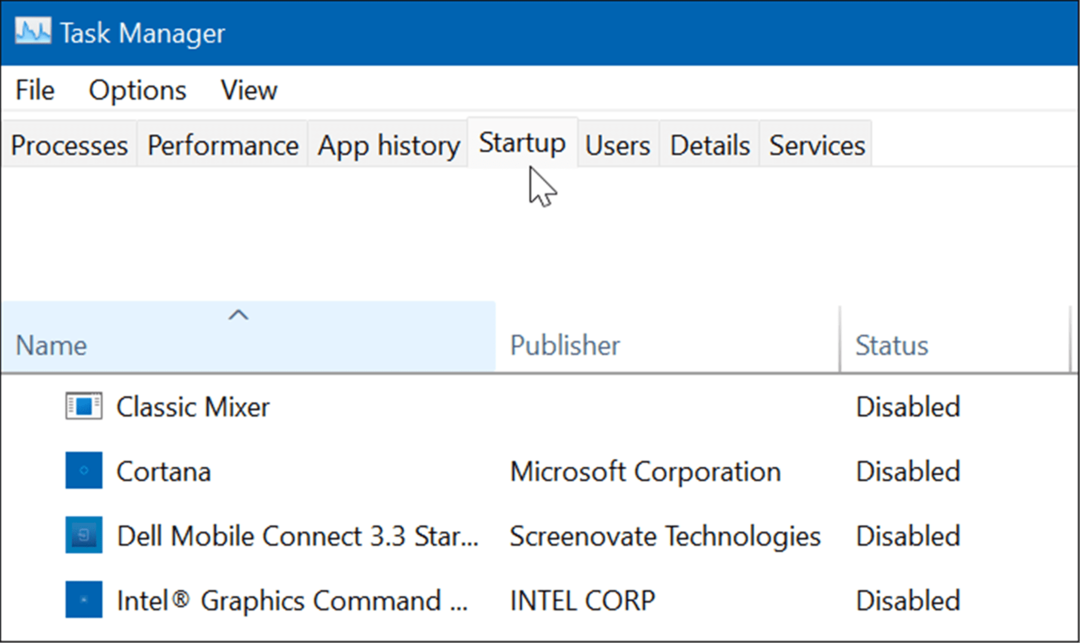
- Сада, лоцирај Спотифи са листе апликација. Кликните десним тастером миша на њега и кликните Онемогући из менија који се појави.
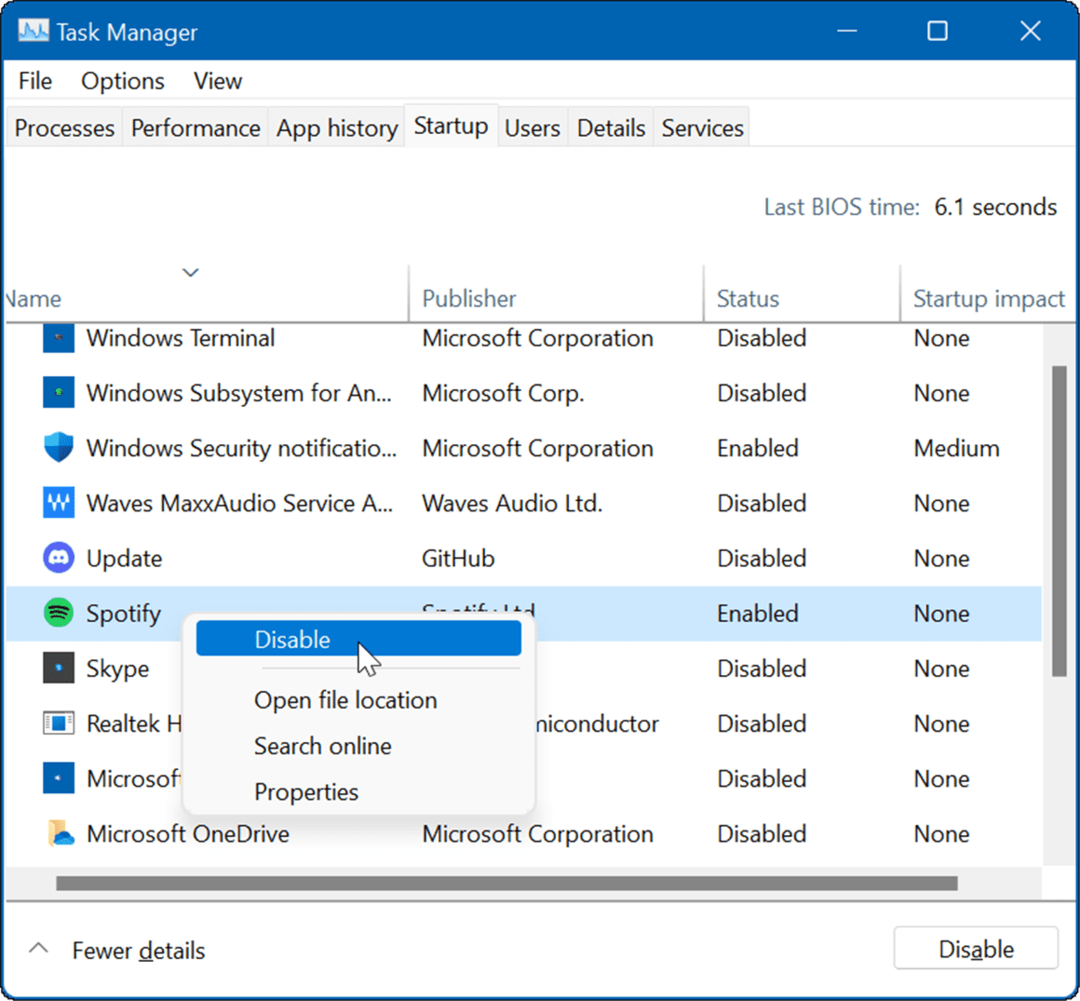
Спотифи је сада онемогућен да се покрене и неће се покренути када се пријавите на рачунар. Док сте на картици Стартуп у менаџеру задатака, можда бисте желели онемогућите друге апликације за покретање.
Како спречити отварање Спотифи-а помоћу подешавања у Виндовс-у
Друга опција да спречите отварање Спотифи-а при покретању је коришћење Подешавања апликација.
Да бисте спречили отварање Спотифи-а преко подешавања на Виндовс 11 или 10, користите следеће кораке:
- Отвори Почетак мени и кликните Подешавања. Алтернативно, можете користити пречица на тастатуриВиндовс тастер + И да бисте директно отворили Подешавања.

- Када се отворе подешавања, кликните на апликације са листе са леве стране и изаберите Покренути опција на десној страни.
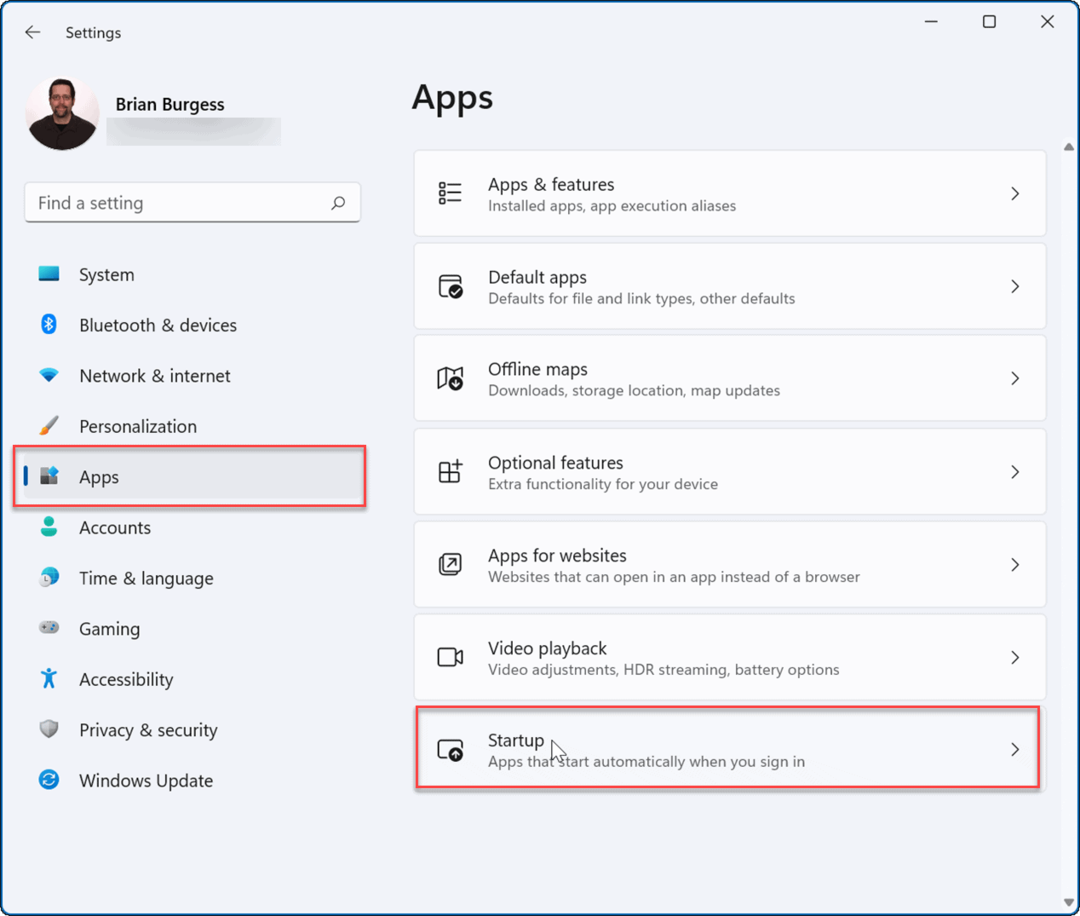
- Затим, у одељку Апликације за покретање, пронађите Спотифи апликацију (можете да их филтрирате по имену или статусу) и пребаците прекидач Ван.
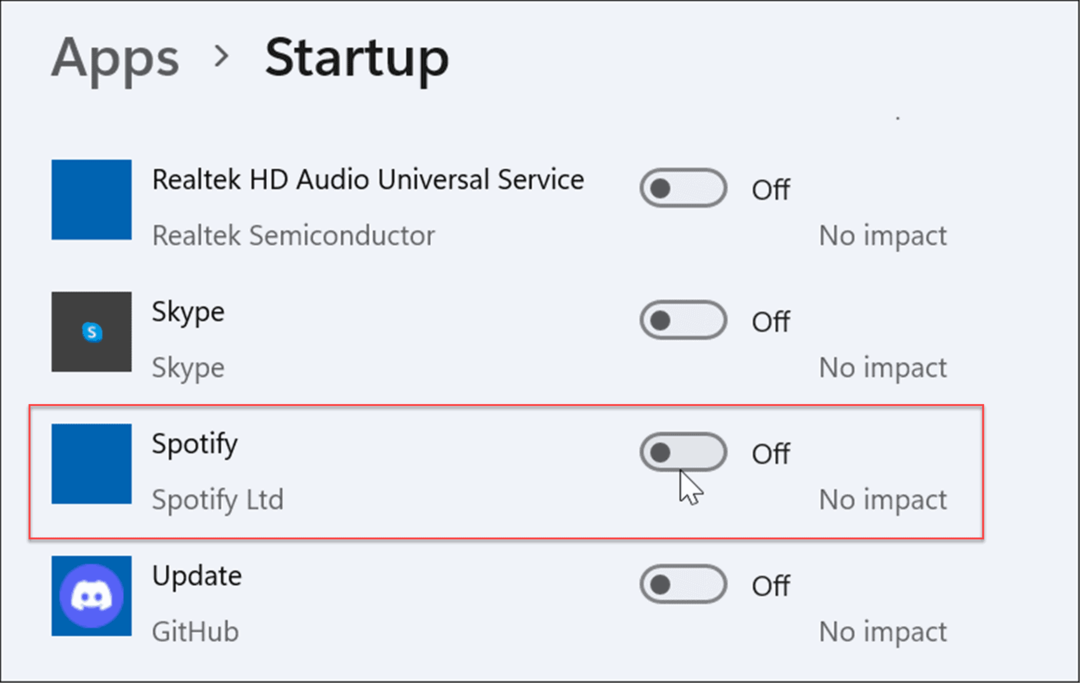
- У оперативном систему Виндовс 10 можете зауставити покретање Спотифија тако што ћете отићи на Старт >Подешавања > Апликације > Покретање и искључите Спотифи у Апликације за покретање одељак.
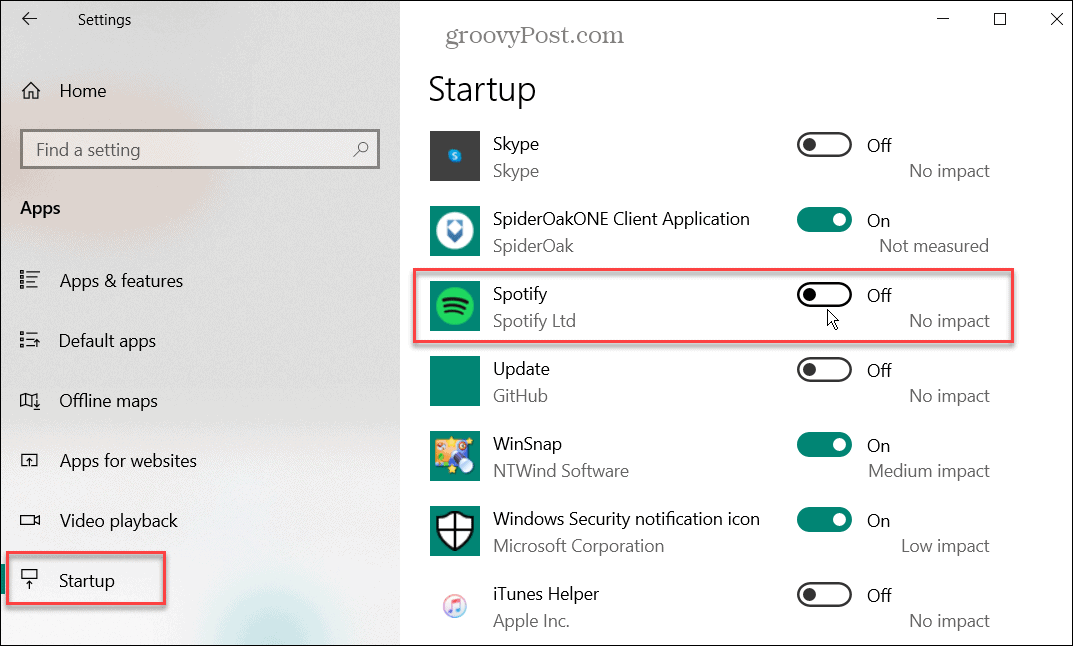
Коришћење Спотифи-а
Наравно, Спотифи је доступан на више платформи и између њих функционише различито. На пример, можете користите Спотифи гласовне команде на свом мобилном уређају. Ако волите прилагођене листе песама, можете промените слику листе песама или пренесите Спотифи плејлисте на нови налог.
Међутим, Спотифи није без проблема, а ви ћете то желети поправи када Спотифи престане да ради. Ако нисте задовољни услугом или вам се више не свиђа, можете избришите свој Спотифи налог.
Како пронаћи кључ производа за Виндовс 11
Ако треба да пренесете свој кључ производа за Виндовс 11 или га само требате за чисту инсталацију ОС-а,...
Како да обришете Гоогле Цхроме кеш, колачиће и историју прегледања
Цхроме одлично чува вашу историју прегледања, кеш меморију и колачиће како би оптимизовао перформансе прегледача на мрежи. Њено је како да...
Усклађивање цена у продавници: Како доћи до онлајн цена док купујете у продавници
Куповина у продавници не значи да морате да плаћате више цене. Захваљујући гаранцијама усклађености цена, можете остварити попусте на мрежи док купујете у...
Како поклонити Диснеи Плус претплату са дигиталном поклон картицом
Ако сте уживали у Диснеи Плус-у и желите да га поделите са другима, ево како да купите Диснеи+ Гифт претплату за...
